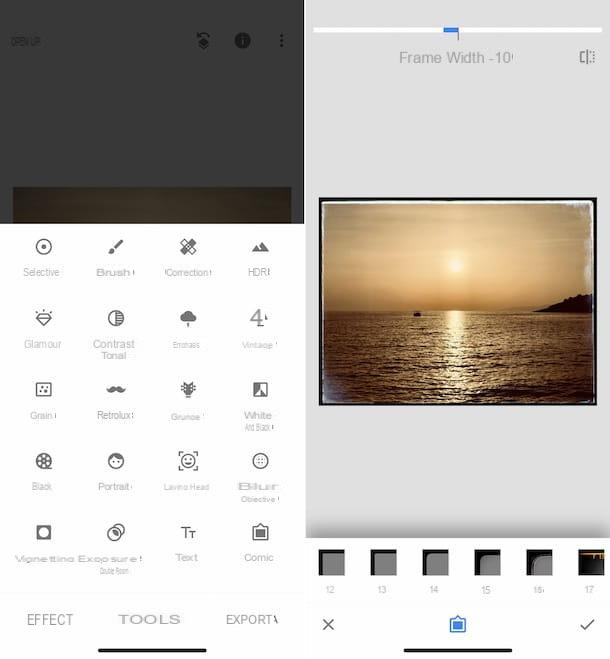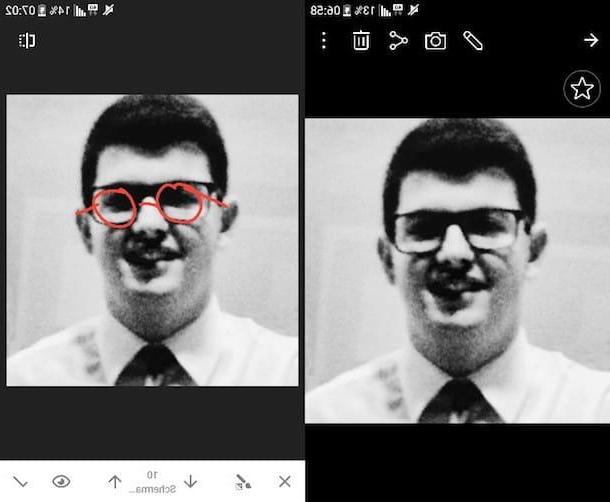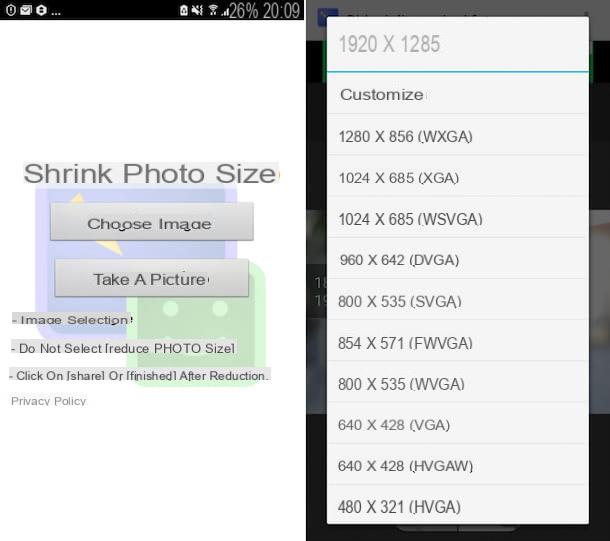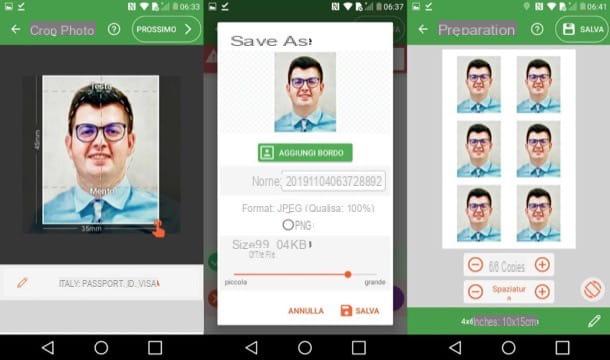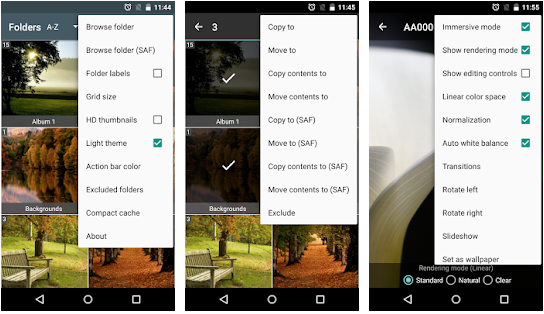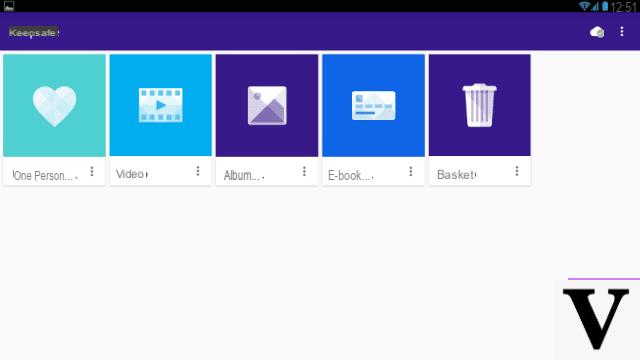De nos jours, de moins en moins de photos sont prises et placées sur le disque dur d'un ordinateur ou sur la mémoire d'un smartphone sans passer au préalable par les feux de la rampe publique des réseaux sociaux. Mais vous savez, avant de publier une photo en ligne, vous devez vous assurer qu'elle est belle à regarder, sinon vous risquez de faire mauvaise impression sur vos followers.
Et c'est là qu'entrent en jeu les logiciels de retouche photo professionnels, comme le célèbre Photoshop, ainsi que les applications mobiles qui permettent d'embellir même les clichés les plus malheureux. Il faut dire, cependant, qu'il existe également des tonnes de ressources en ligne à utiliser à cette fin, dont de nombreuses sites pour retoucher des photos, dont la majorité sont 100% gratuits et compatibles avec tous les principaux navigateurs Web.
Et si je vous en montrais quelques-uns, afin que vous puissiez l'utiliser pour éditer vos clichés sans installer d'autres programmes sur votre PC ? Est-ce que tu veux? Très bon! Mettez-vous à l'aise, prenez tout le temps dont vous avez besoin pour vous concentrer sur la lecture de ce guide, mettez en œuvre les "conseils" que je vais vous donner par rapport à l'utilisation des outils listés ci-dessous et vous verrez que vous pourrez éditer vos photos en ligne sans aucune difficulté. Il ne me reste plus qu'à vous souhaiter bonne lecture et amusez-vous bien !
Photopea

L'un des premiers sites pour retoucher des photos que je vous recommande d'essayer est Photopea, une application Web qui peut être utilisée sans nécessairement s'inscrire et, surtout, sans avoir recours à l'utilisation de plugins supplémentaires, puisque cet outil a été développé avec la technologie HTML5. Comme déjà mentionné, Photopea est gratuit, mais je tiens à vous dire que sur sa page il y a des bannières publicitaires (pas du tout invasives) qui peuvent être supprimées en s'abonnant à la version Premium du service, qui démarre à 9$/mois.
Pour éditer une photo avec Photopea, connecté à sa page principale, appuie sur (X) qui apparaît en haut à droite pour supprimer le message de bienvenue et traduire son interface en français en sélectionnant l'élément villeno du menu Plus > Langue (en haut à droite). Maintenant, importez la photo sur laquelle vous souhaitez agir en sélectionnant l'élément Avri du menu Déposez le (en haut à gauche) et, une fois que vous avez sélectionné la photo que vous souhaitez retoucher, utilisez les outils situés dans la case située à gauche pour éditer l'image : après en avoir sélectionné une, ajustez le degré d'intensité depuis le menu du haut et utilisez-le en agissant directement sur la photo que vous avez téléchargée, qui se trouve dans la zone de travail située au centre.
Comme vous l'avez sans doute déjà remarqué, l'interface Photopea rappelle beaucoup le logiciel de retouche photo "classique" : en effet, le service permet aussi de gérer les niveaux d'images depuis la box couches situé sur le côté droit de la page et même gérer l'historique des différentes modifications apportées par le panneau histoire.
Lorsque vous avez fini de travailler sur la photo, enregistrez votre travail en sélectionnant l'élément Exporte as du menu Déposez le (situé en haut à gauche), choisissez le format de sortie dans lequel vous souhaitez exporter l'image (ex. PNG, JPG, SVG, GIF, PDF, etc.) et, enfin, appuie sur le bouton Sauver pour terminer le téléchargement.
Picozu
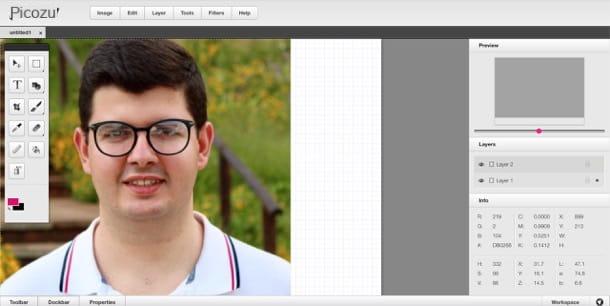
Un autre service en ligne qui pourrait faire l'affaire est Picozu, qui, comme Photopea, n'est pas basé sur Adobe Flash Player, mais sur la technologie HTML5 : cela signifie qu'il est plus léger à charger et qu'il peut également être démarré sur des ordinateurs sans Adobe Flash Player (ainsi que sur des tablettes et autres appareils portables ).
Pour utiliser Picozu, connecté à sa page principale, appuyez sur (X) pour fermer la fenêtre d'accueil qui s'affiche, sélectionnez l'élément Importer > Télécharger l'image > Télécharger l'image/l'URL de l'image du menu Image(s) et téléchargez la photo que vous souhaitez retoucher. Une fois le téléchargement terminé, utilisez le barre d'outils situé sur le côté gauche de l'écran pour activer des outils tels que brosse, textes e formes géométriques ou les menus du haut pour accéder filtres e outils de réglage image.
Plus précisément, dans le menu Image(s) trouver les éléments à faire pivoter (Rotation) et redimensionner ("Resize") la photo, dans le menu Édition > Ajustements trouver des outils pour ajuster les canaux de couleur et les courbes en cliquant sur l'élément Filtres vous pouvez accéder à une boîte avec la liste des effets spéciaux applicables au plan.
Pour ajouter un filtre à la photo, sélectionnez l'une des catégories disponibles dans la barre latérale gauche (ex. Ajustements pour améliorer les couleurs et la luminosité, tache pour augmenter le flou, Distorsion pour déformer l'image de diverses manières et ainsi de suite), puis cliquez sur l'aperçu d'un effet et appliquez les modifications en appuyant sur le bouton OK.
Une fois terminé, vous pouvez enregistrer l'image de sortie en sélectionnant l'élément Sauvez du menu Image(s), puis en choisissant le format dans lequel enregistrer l'image (par ex. PNG, JPEG, etc.) et, enfin, en appuyant sur le bouton OK.
PixEditor

Vous avez besoin d'apporter de petites corrections à vos prises de vue et souhaitez essayer un service en ligne sans fioritures, c'est-à-dire des fonctionnalités que vous jugez « superflues » ou trop compliquées à utiliser ? Si c'est le cas, je vous recommande d'essayer PixEditor, un service en ligne très pratique et rapide qui permet d'appliquer "à la volée" des corrections simples aux photos, comme celles relatives à la rotation de l'image ou à son recadrage.
Après vous être connecté à la page d'accueil de PixEditor, appuyez sur le bouton Télécharger d'un ordinateur pour sélectionner la photo que vous souhaitez personnaliser (ou collez leURL d'une image prise sur le Web dans le champ de texte approprié). Lors du choix de la photo à télécharger, veuillez noter que tous les principaux formats de fichiers graphiques sont pris en charge avec une limite de téléchargement de 2 Mo / fichier.
Lorsque le chargement est terminé, appuyez sur le bouton orange OUVERT, de manière à accéder à l'éditeur du service avec lequel agir sur la photo, puis sélectionnez l'un des boutons situés sur la barre d'outils située à gauche pour la modifier : Notions de base, pour accéder à la section qui comprend les outils avec lesquels recadrer la photo, la faire pivoter, la redimensionner, modifier ses angles et sa couleur ; Texte, pour y ajouter du texte ; Dessin, pour y puiser ; Filtres, pour appliquer un filtre ; Formes, pour ajouter des formes et Stikers pour appliquer des autocollants.
Lorsque vous êtes satisfait du résultat obtenu, enregistrez la photo de sortie en appuyant sur le bouton orange Économisez situé en haut et, dans la case qui s'ouvre, sélectionnez la qualité de la photo et le format de téléchargement (JPEG, PNG o JSON) puis appuyez à nouveau sur le bouton Économisez pour le télécharger.
Sumo Paint
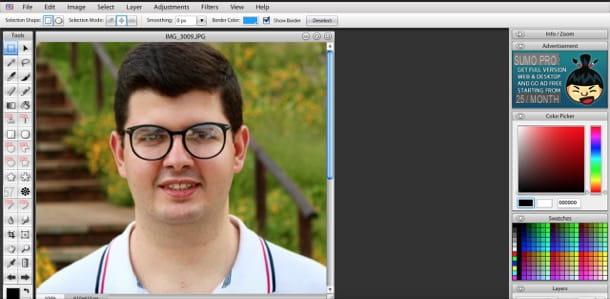
Parmi les sites pour retoucher des photos que je vous conseille de toujours garder à portée de main est aussi là Sumo Paint, qui fonctionne avec n'importe quel système d'exploitation et navigateur, à condition qu'il prenne en charge le plug-in Adobe Flash Player. Son interface rappelle celle de Photoshop et d'autres applications majeures de retouche photo, vous ne devriez donc pas la trouver trop difficile à utiliser si vous connaissez déjà de telles solutions. La version Lite de Sumo Paint ne permet pas d'accéder à tous les outils : pour en débloquer certains il faut s'inscrire, pour les débloquer tous il faut s'abonner à Sumo Paint Pro, qui démarre à 2$/mois.
Pour utiliser Sumo Paint, connecté à sa page d'accueil, cliquez sur le lien Activer Flash situé en bas et consentez à l'utilisation d'Adobe Flash Player. Réglez ensuite l'utilisation de la langue françaisne en cliquant sur drapeau américain situé en haut à gauche et sélectionnez l'élément ville dans le menu qui s'affiche.
Maintenant, ouvrez le menu Déposez le et sélectionnez l'article Ouvert depuis mon ordinateur pour importer la photo que vous souhaitez modifier dans Sumo Paint. Utilisez ensuite les outils de la barre d'outils situé sur le côté gauche de l'écran pour utiliser i brossele formes géométriques et tous les autres outils disponibles tels que le timbre de clonage ou l' tache pour masquer les imperfections de l'image importée. Veuillez noter que les outils marqués PRO ne sont disponibles que pour les utilisateurs payants.
En haut de la page, cependant, vous pouvez utiliser les menus Sumo Paint pour appliquer quelques corrections de base à l'image : en ouvrant le menu image vous pouvez utiliser les outils pour redimensionner et faire pivoter la photo ; ouvrir le menu Adaptations il est possible d'utiliser les outils avec lesquels régler des paramètres tels que la luminosité, le contraste, les couleurs, etc.; en accédant au menu Filtres il est possible d'appliquer (si désiré) l'un des nombreux effets spéciaux parmi ceux disponibles.
Lorsque vous êtes satisfait du résultat, vous pouvez enregistrer la photo retouchée sur votre ordinateur. Pour ce faire, sélectionnez l'élément Enregistrer sur mon ordinateur du menu Déposez le, cochez l'entrée du format de fichier dans lequel vous souhaitez exporter l'image (PNG, JPG, etc.) et appuie sur le bouton Sauver pour terminer l'opération.
Photoshop Express Editor

Dans un tutoriel dédié à sites pour retoucher des photos, on ne peut manquer de parler de Photoshop Express Editor, sorte de « version Web » de Photoshop, le célèbre logiciel de retouche photo pour Windows et macOS. Comme vous pouvez l'imaginer, ce service, mis à disposition gratuitement par Adobe, vous permet d'utiliser plusieurs outils de retouche photo. Il faut dire cependant qu'il permet de travailler uniquement sur des fichiers au format JPG et nécessite également le support d'Adobe Flash Player.
Pour éditer des photos avec Photoshop Express Editor, vous devez d'abord vous connecter à sa page d'accueil, cliquez sur le lien Démarrez l'éditeur situé en bas à droite puis cliquez sur les boutons Ajouter la photo e Télécharger pour sélectionner l'image que vous souhaitez télécharger. Une fois le téléchargement terminé, utilisez les outils situés dans la barre à gauche pour retoucher la photo importée.
Comme vous pouvez le voir, les outils sont divisés en trois macro-zones, afin de faciliter leur identification : la section Principal il abrite les outils de base pour recadrer les photos, les faire pivoter et modifier leurs principaux paramètres ; la section Le réglage comprend des outils avec lesquels vous pouvez modifier la balance des blancs, la lumière et la netteté; tandis que la section Effets intègre les outils permettant d'appliquer divers effets à la photo (distorsion, pixélisé, cartoon, etc.).
Lorsque vous avez fini de retoucher la photo à l'aide des outils que je viens de mentionner, enregistrez votre travail en appuyant sur le bouton OK, situé dans le coin inférieur droit de la page, puis sur le bouton Sauvez (deux fois de suite), situé dans le menu qui apparaît à l'écran.
Sites pour éditer des photos